| 本栏目:【PhotoShop教程】 | 内容为:12、按Shift+Ctrl+Alt+E键执行“盖印可见图层”操作,在所有图层上方得到一个新得图层“图层4”。选择菜单栏中的“滤镜”“渲染”“光照效果”命令,设置如图16所示,得到最终效果如图17所示。 图16 图17 [3] |
| 12、按Shift+Ctrl+Alt+E键执行“盖印可见图层”操作,在所有图层上方得到一个新得图层“图层4”。选择菜单栏中的“滤镜”“渲染”“光照效果”命令,设置如图16所示,得到最终效果如图17所示。 |
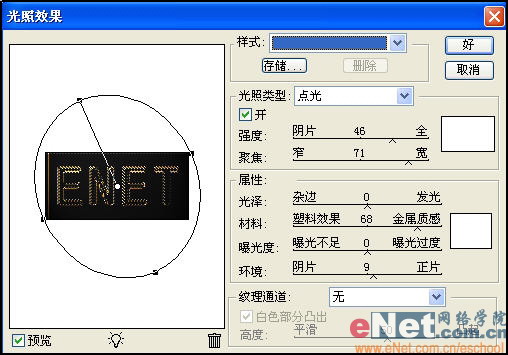 图16 图16 |
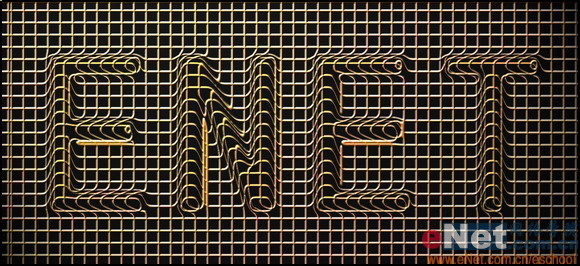 图17 图17 |
[3]
[上一篇:Photoshop 图层:双色字制作
] |
| [下一篇:Photoshop字体特效:“发光打孔字”制作 ] |

